

Windows系统中的FTP客户端如何与FTP服务器下载或者上传文件
描述
FTP是File Transfer Protocol(文件传输协议)的英文简称,而中文简称为“文传协议”。用于Internet上的控制文件的双向传输。同时,它也是一个应用程序(Application)。基于不同的操作系统有不同的FTP应用程序,而所有这些应用程序都遵守同一种协议以传输文件。在FTP的使用当中,用户经常遇到两个概念:"下载"(Download)和"上传"(Upload)。"下载"文件就是从远程主机拷贝文件至自己的计算机上;"上传"文件就是将文件从自己的计算机中拷贝至远程主机上。用Internet语言来说,用户可通过客户机程序向(从)远程主机上传(下载)文件。
FTP的文件传输涉及到客户端和服务器。一般情况下,我们的电脑作为FTP客户端去和FTP服务器连接来获取FTP服务器上的文件或者上传文件到FTP服务器。
下面我简单的讲讲Windows系统中的FTP客户端如何与FTP服务器下载或者上传文件。
我自己配置了一个FTP服务器,用于测试使用,FTP服务器的IP地址为:192.168.1.5,FTP服务器的用户名为:ailsonjack,密码为:1。
在命令行中进行FTP操作
连接FTP服务器
打开命令行 ,执行下面的命令连接FTP,FTP服务器的用户名为:ailsonjack,密码为:1,登录成功之后会打印 Logged in successfully 提示信息:
ftp 192.168.1.5
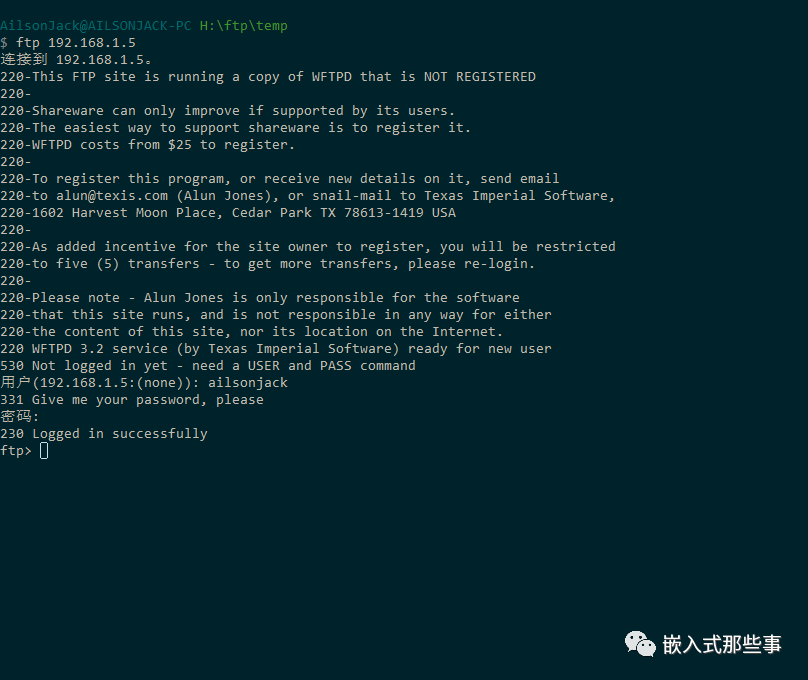
常用命令
FTP客户端和服务器连接成功之后,可以在命令行下执行一些命令来完成想要的操作,下面简单介绍下常用的命令。
bin或者binary
设置文件传输类型为二进制传输类型。一般默认为ascii传输类型,但是使用ascii模式传输类似于可执行文件时,会造成传输的文件内容不对。因此建议在上传或者下载文件之前,执行 bin 命令将文件传输类型设置为二进制传输类型。
我之前使用FTP传输一个 xxx.bin 的文件,发现收到的文件不能正确执行,对比了源文件和接收的文件,有些内容都不对,后来发现是由于在ascii模式下传输bin文件导致内容出错的,将传输模式设置为二进制模式,文件就没有问题,因此当你不知道选择什么传输模式的时候,一定设置为二进制传输模式,切记,切记。

get
如果想要下载FTP服务器中的文件,那么执行 get 命令就可以了:

put
如果想要将本地的文件上传到FTP服务器,那么执行 put 命令就可以了:
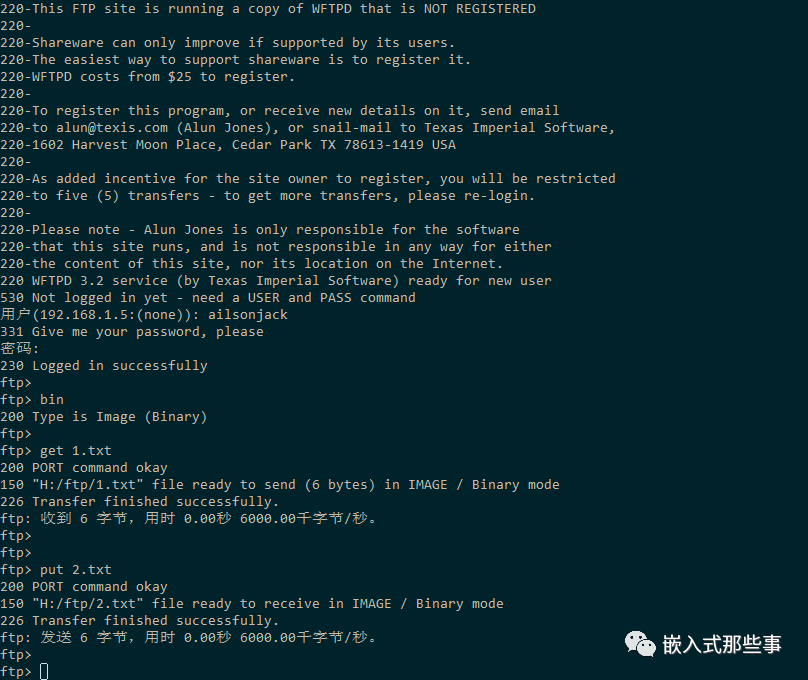
bye
当完成了文件的传输之后,可以执行 bye 命令来结束FTP客户端与服务器的连接:
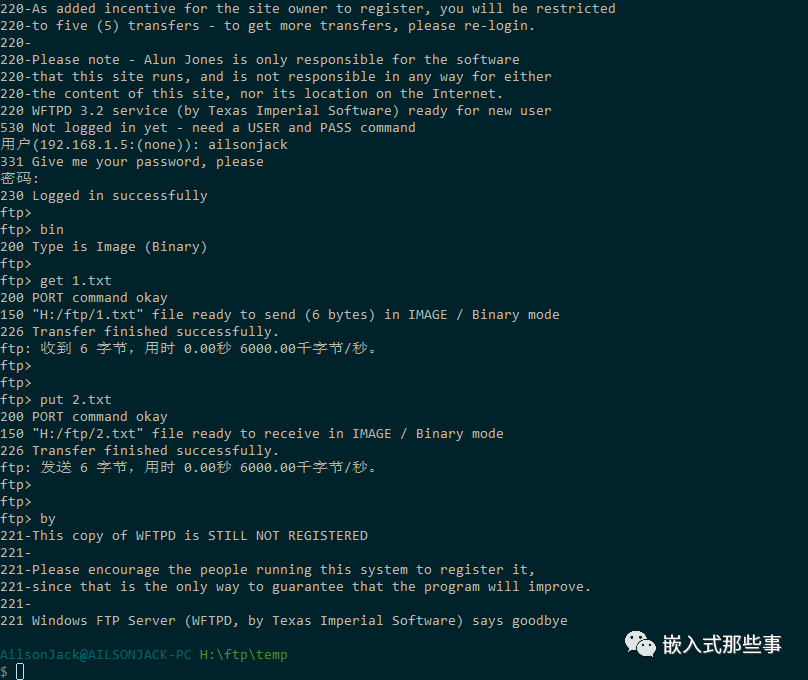
使用 FileZilla Client 软件
对于大多数的朋友来说,命令行下面操作可能并不是很熟悉,因此这里也讲讲如何使用 FileZilla Client 软件来连接FTP服务器进行文件上传和文件下载。
下载 FileZilla Client
FileZilla Client的官方网址为:https://filezilla-project.org/download.php,可以自行去下载。
设置文件传输类型
打开FileZilla Client软件,选择"编辑"菜单栏下面的"设置"选项,打开设置菜单,点击"传输"下的"FTP:文件类型",修改默认传输类型为"二进制",取消"把没有扩展名的文件作为ASCII格式文件对待"和"把点文件作为ASCII文件对待"的勾选,之后点击"确定":
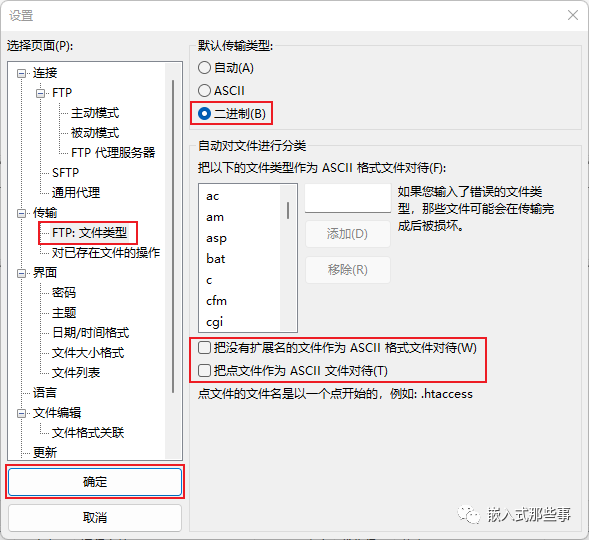
连接FTP服务器
打开FileZilla Client软件,填写好FTP服务器的IP地址,用户名和密码之后,点击"快速连接":
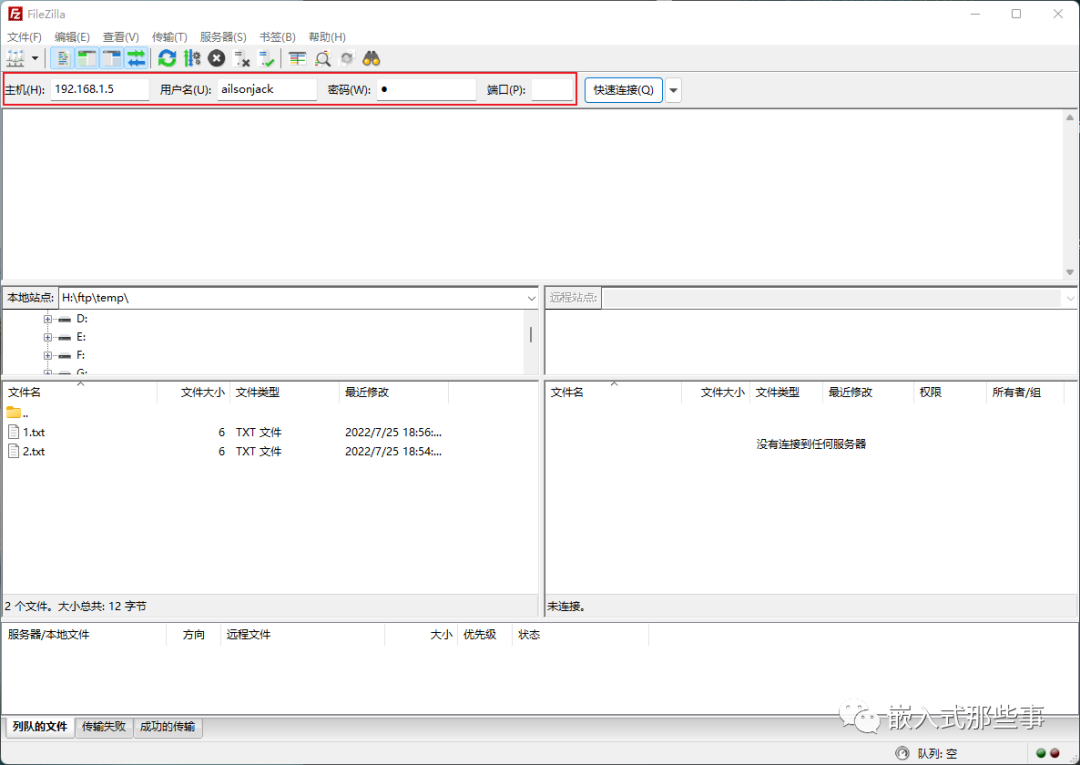
在弹出的记住密码对话框中,选择"保存密码",之后点击确定按钮:
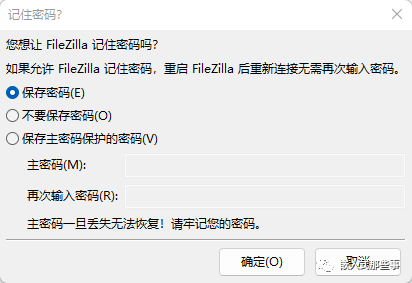
由于我这里只是简单的搭建了一个FTP服务器,接下来会弹出"不安全的FTP连接"窗口,我这里不存在密码的保护问题,直接点击确定按钮即可。如果你是连接的互联网中的FTP服务器,并且也提示下面的内容,那么就要考虑是否应该连接,毕竟你的密码这些可能就会以明文传输而泄露:
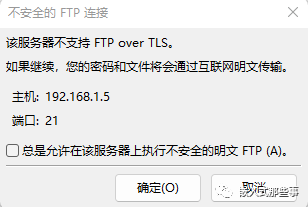
连接成功之后的界面如下:
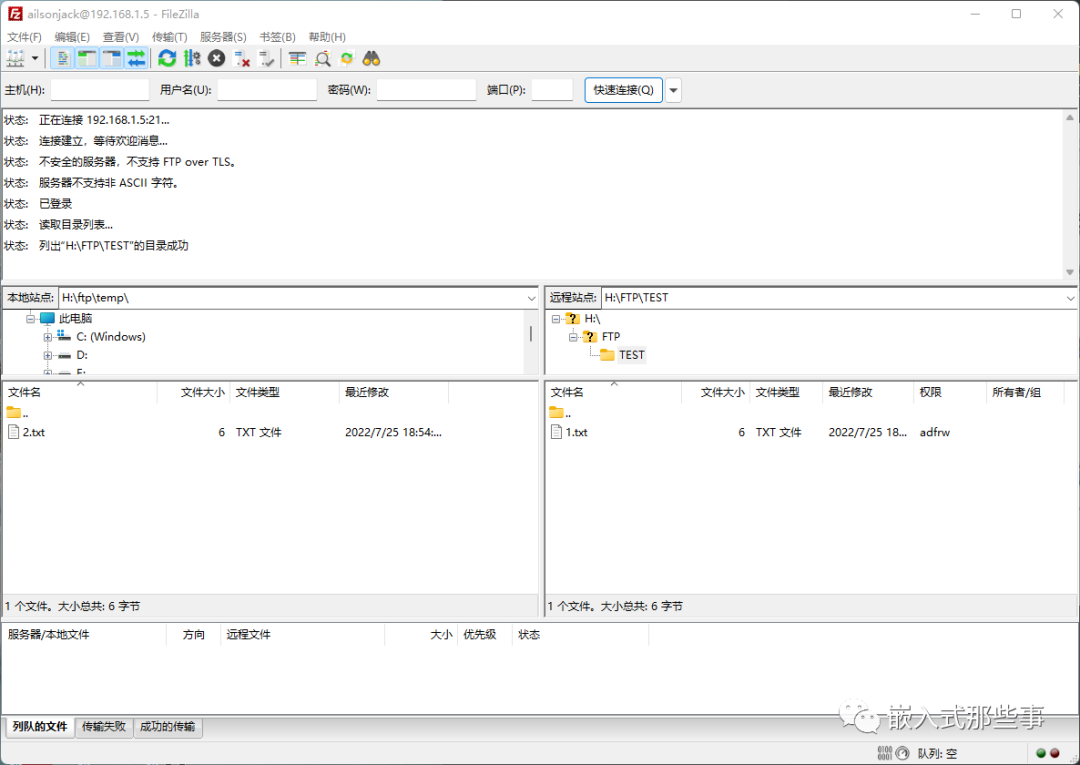
下载文件
从服务器下载文件比较简单,直接选中服务器端想要下载的文件,鼠标右键点击下载即可下载到左侧客户端电脑的目录下:
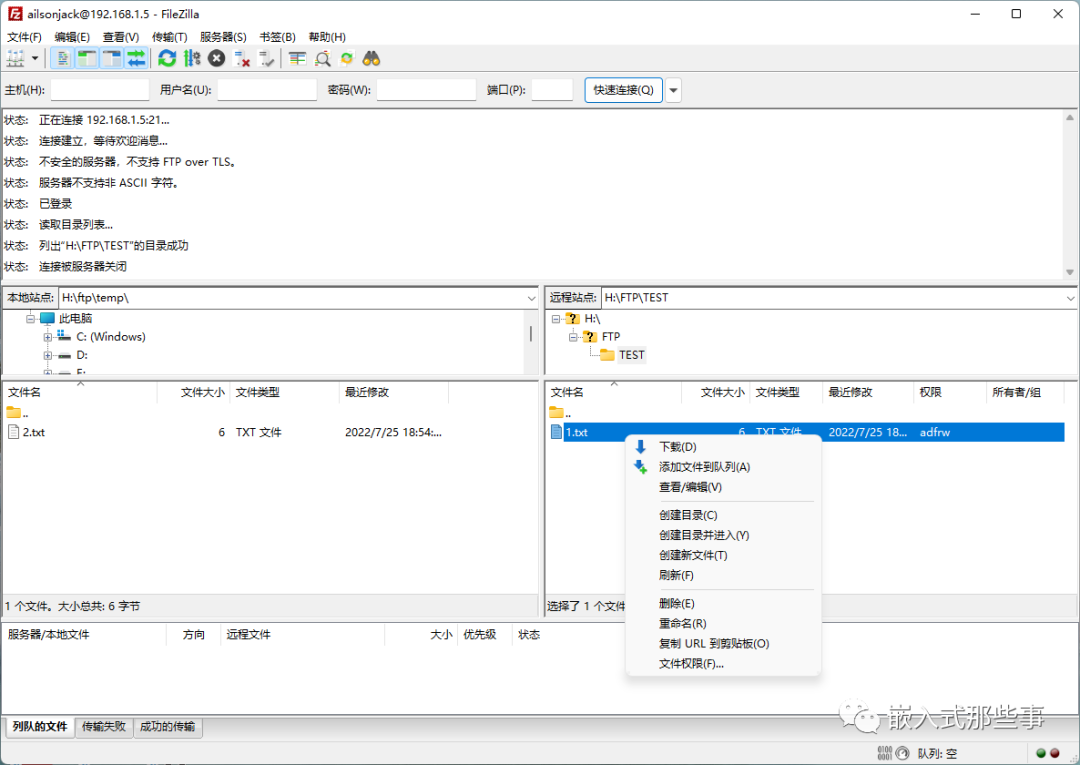
上传文件
从客户端上传文件比较简单,直接选中客户端想要上传的文件,鼠标右键点击上传即可上传到右侧服务端的目录下:
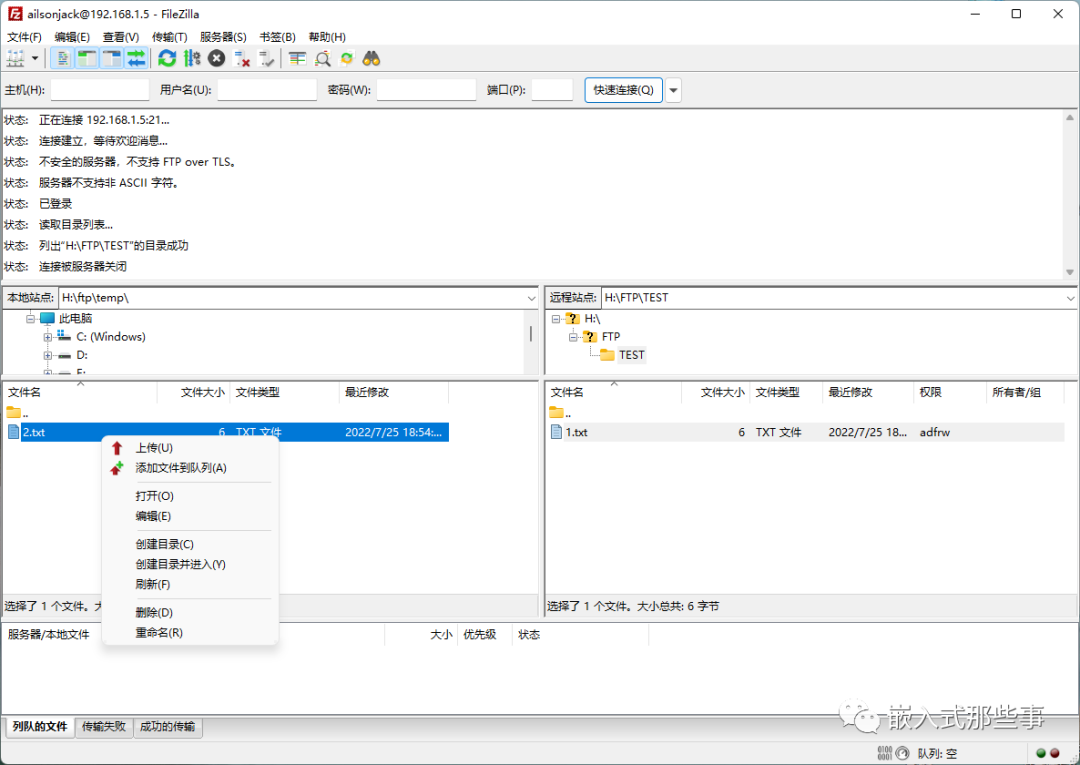
审核编辑:汤梓红
-
agile_ftp传输文件时客户端报错误怎么解决?2025-11-05 329
-
ftp服务器怎么搭建2025-02-01 1480
-
Windows连接P2Link的FTP服务——远程操作文件2024-11-13 1212
-
ftp服务器有什么作用?2023-09-19 7543
-
FTP服务器搭建详细步骤2023-04-12 33391
-
ESP-12E是否有任何FTP客户端库?2023-02-23 614
-
嵌入式linux下ftp服务移植2021-10-21 814
-
FTP服务构成及FTP服务器介绍2021-08-22 6357
-
可以将本地文件上传到FTP服务器的LabVIEW源代码免费下载2020-08-31 2497
-
在线安全FTP客户端2020-07-24 3415
-
如何搭建一个本地FTP服务器?2020-05-12 887
-
免费又好用的Linux FTP客户端工具介绍2019-07-11 4244
-
请问如何用labview上传到ftp2019-03-24 17345
-
怎么设置一个客户端从FTP服务器下载一个文件2018-12-29 1475
全部0条评论

快来发表一下你的评论吧 !

